Priekšējā un fona noformējums Cinema 4D var būt izšķiroša nozīme jūsu grafikas dziļumam un kvalitātei. Ja robeža starp laivu un fonu ir neskaidra, visu attēla ietekmi tas ietekmē negatīvi. Šajā rokasgrāmatā jūs uzzināsiet, kā ar vienkāršu tehniku manipulēt ar miglu savā ainā un izveidot skaidru atdalījumu starp objektiem.
Galvenie secinājumi
- Izmantojiet renderēšanas tagu alfa kanālam, lai efektīvi veidotu savu izvēli.
- Lapu maska palīdzēs jums individuāli krāsot un izcelt fona daļas.
- Augstas kvalitātes otas gali ievērojami uzlabo darba kvalitāti un nodrošina reālistiskākus rezultātus.
Solī pa solim rokasgrāmata
Vispirms aplūkosim pamatehniku, lai uzlabotu atdalījumu starp priekšējo un aizmugurējo plānu. Lai to sasniegtu, ir noderīgi izcelt laivas detaļas un piešķirt fona dzīvību ar miglu.
1. solis: Ielādējiet izvēli un izveidojiet jaunu slāni
Sākumā jums jānodrošina, ka jums ir objekta kanāls, kas pievienots renderēšanai savam laivam. Lai sasniegtu precizitāti atdalījumā, jums nepieciešams jauns slānis miglas rediģēšanai. Jūs varat šo momentu noskatīties jūsu laika joslā 31 sekundē.
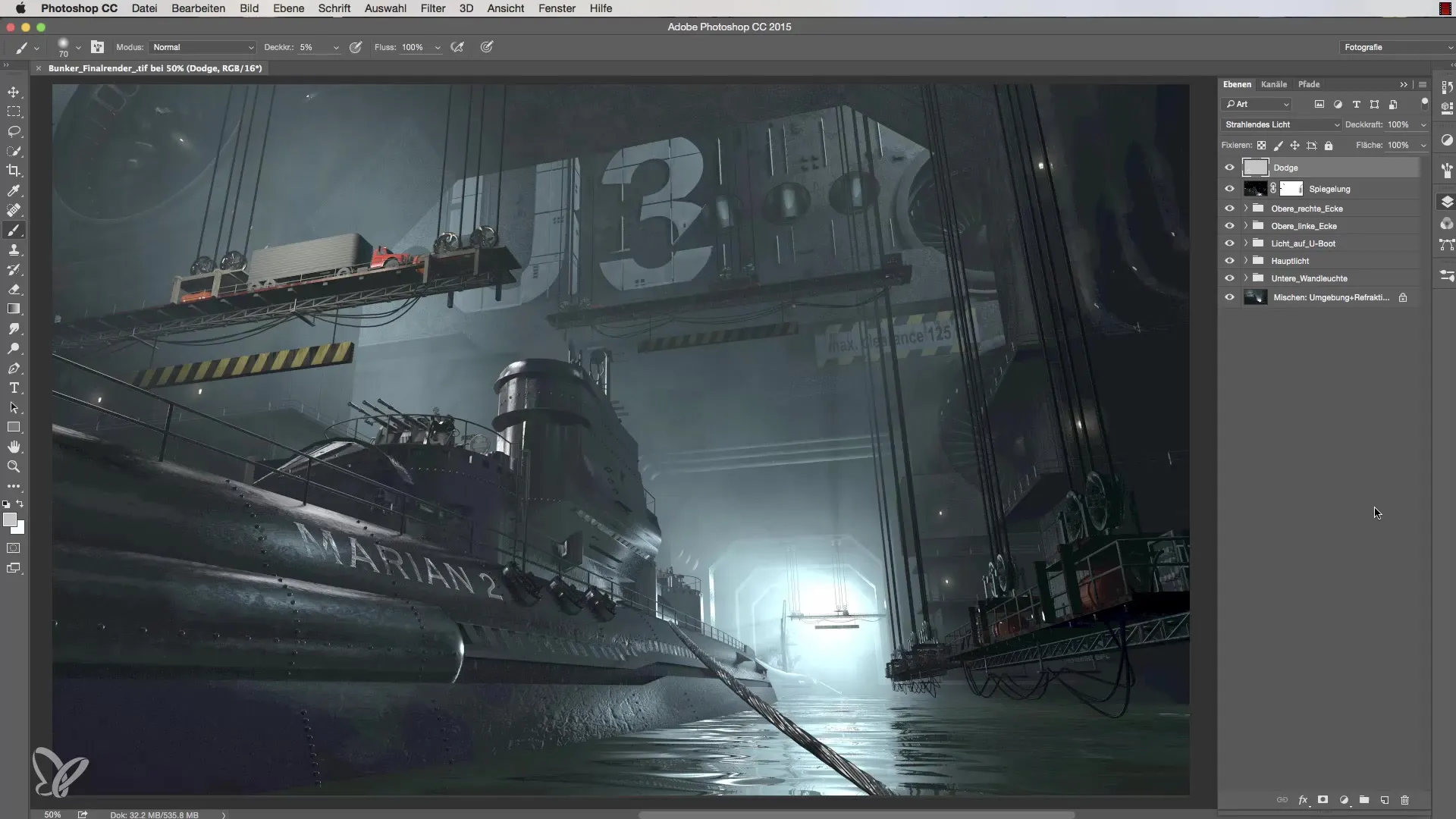
2. solis: Izveidojiet masku
Lai radītu perfektu atdalījumu starp laivu un fonu, ir nepieciešama slāņu maska. To var izdarīt, noklikšķinot ar nospiestu Command vai Control taustiņu uz laivas miniaturizācijas, lai ielādētu izvēli. Šis solis tiek demonstrēts 67 sekundēs.
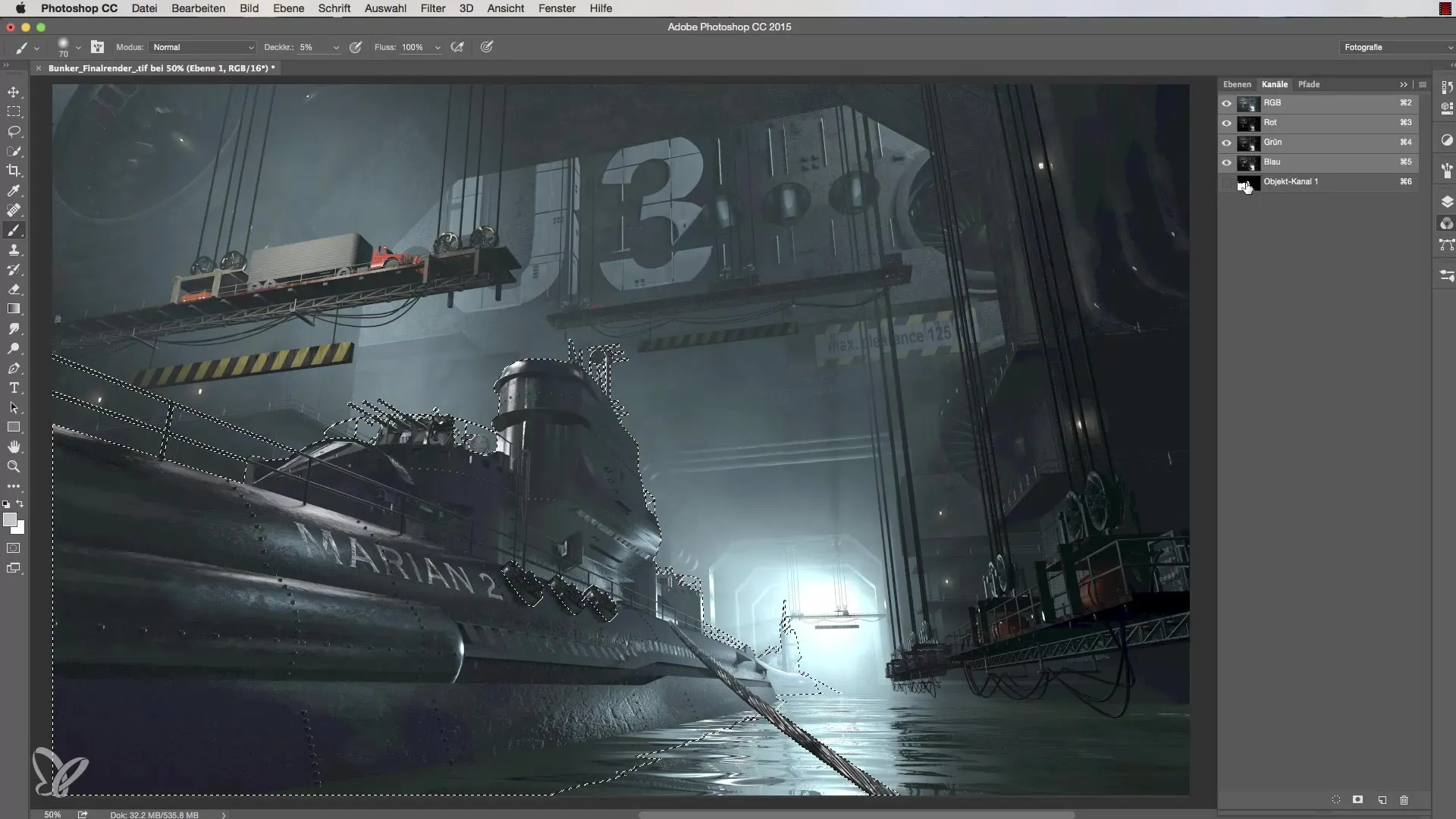
3. solis: Apgriezt masku
Tagad nākamais solis ir apgriezt masku. Tas ir svarīgi, lai laiva vairs nebūtu redzama, bet tikai apkārtējā vide ap laivu. To var sasniegt ar taustiņu kombināciju Command + E. Skatiet laika zīmogu pie 91 sekundēm.
4. solis: Miglas gleznošana
Izvēlieties tagad baltu krāsu un iestatiet caurredzamību uz 50%, lai redzētu tieši pietiekami daudz no jūsu efekta. Svarīgi ir, ka jūs negleznojiet iekšā maskā. Tāpēc noklikšķiniet atpakaļ uz miniaturizācijas. Tas tiks ilustrēts 102 sekundēs.
5. solis: Izvēlieties otu
Lai uzlabotu gleznošanas tehniku, ir prātīgi izmantot īpašas otas. Meklējiet piemērotu otu otu iestatījumos. Šis solis tiek parādīts 126 sekundēs.
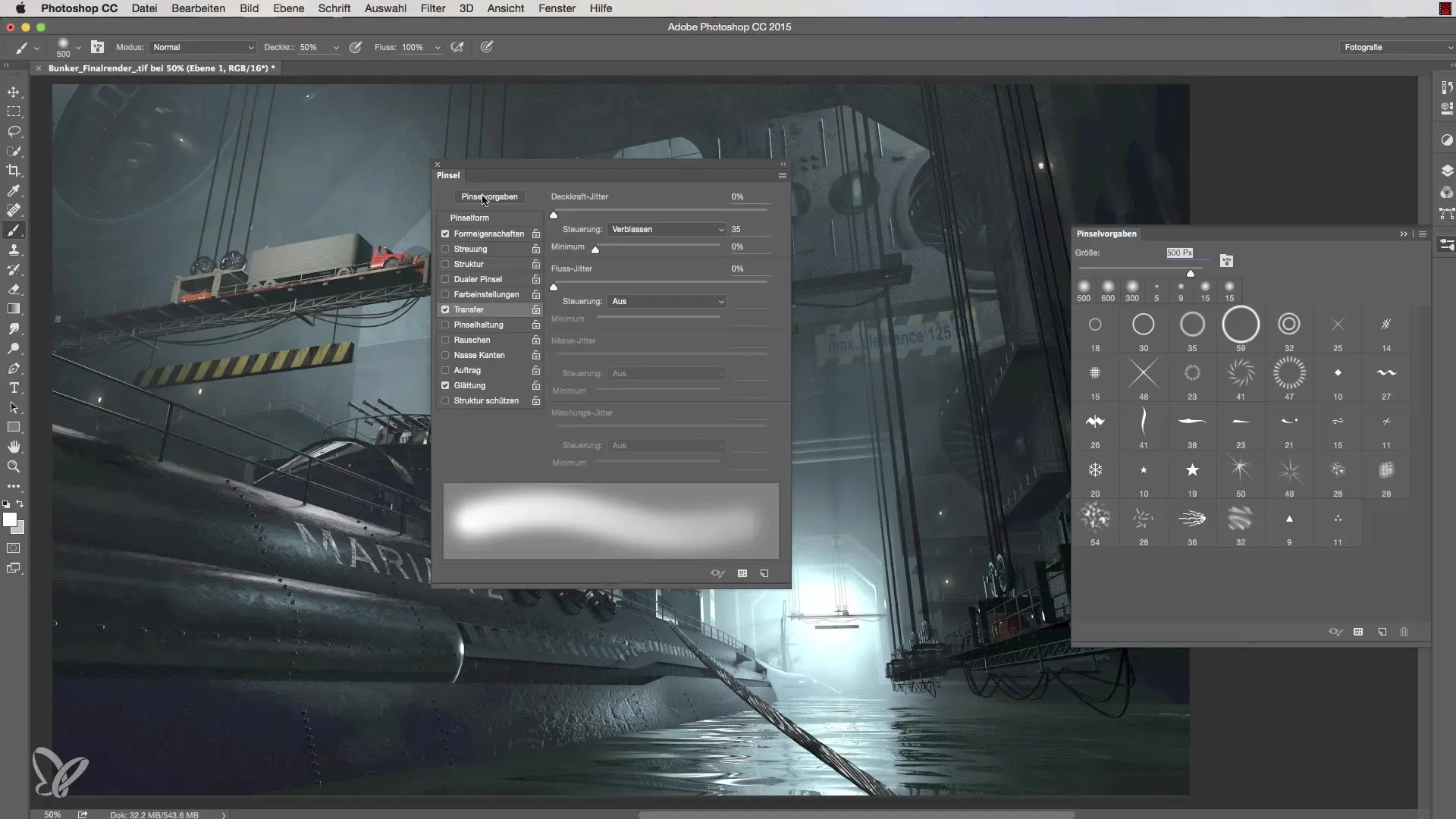
6. solis: Pielāgojiet otu
Izvēlieties otu, ko vēlaties izmantot, un pielāgojiet tās īpašības, lai sasniegtu labākos rezultātus. Jums jāizvēlas lielākā ota un jāpievieno neliels leņķis. Pielāgojumi tiks rādīti 180 sekundēs.
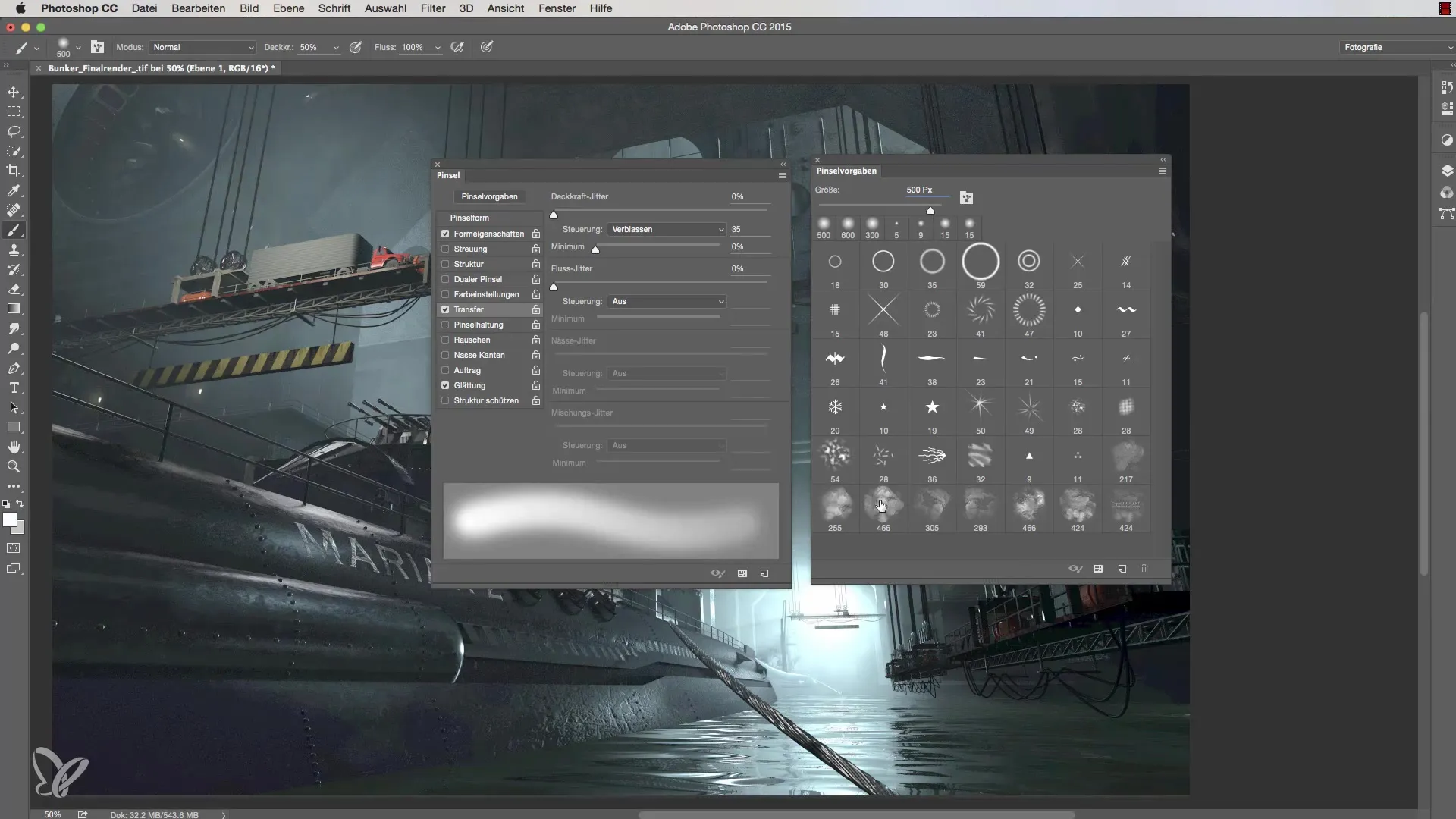
7. solis: Gleznojiet miglu
Tagad jūs varat uzmanīgi gleznot iekšā maskā, lai pievienotu miglu ap laivu. Sāciet ar 10% caurredzamību, lai iegūtu vairāk kontroli pār rezultātu. Rezultātu jūs varēsiet redzēt 234 sekundēs.
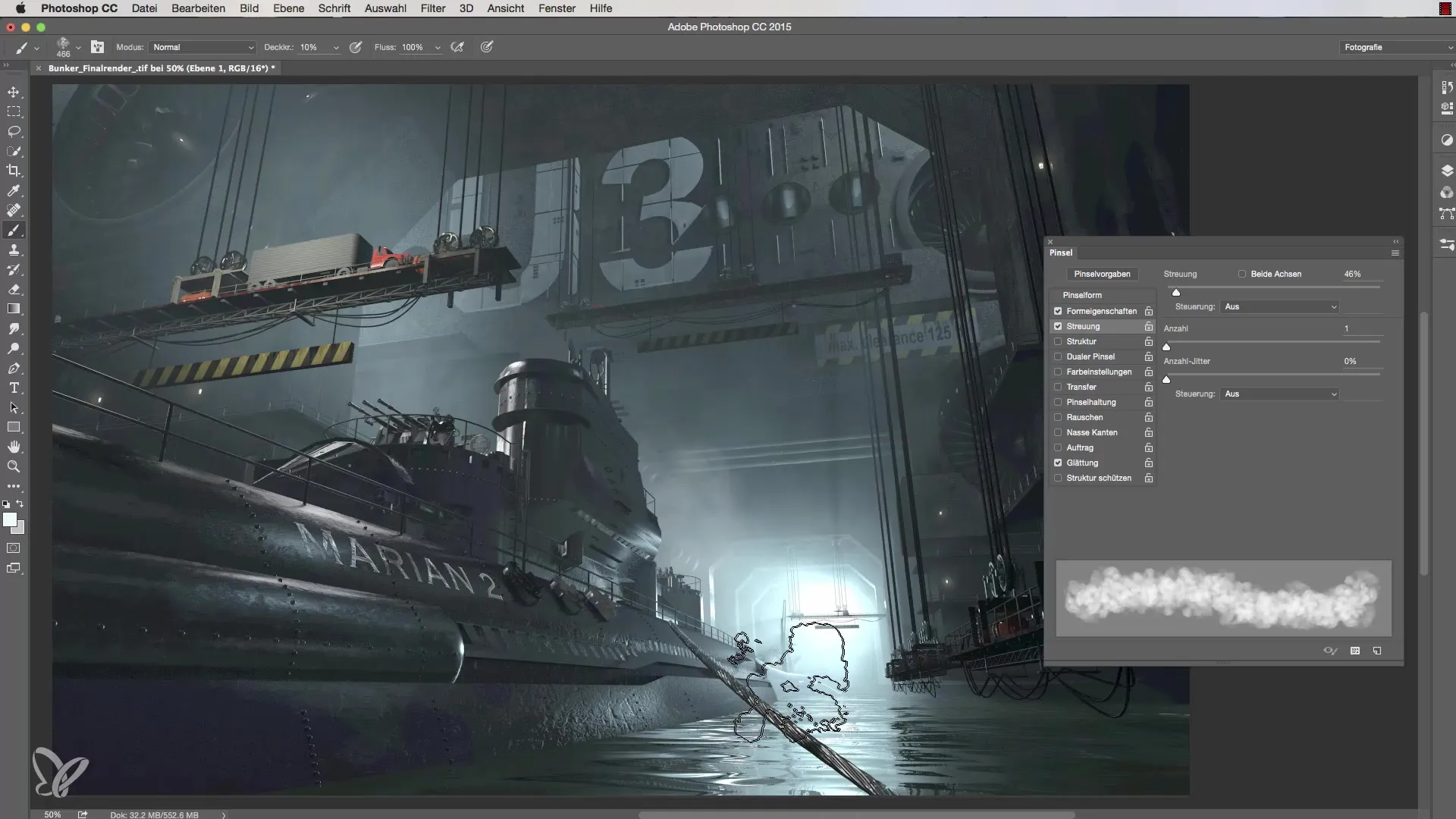
8. solis: Miglas precizēšana
Spēlējiet ar otu izmēriem un caurredzamību, lai sasniegtu iespaidīgu atdalījumu. Pārliecinieties, ka nesanākat pārāk daudz, kā tas tiek demonstrēts 288 sekundēs.
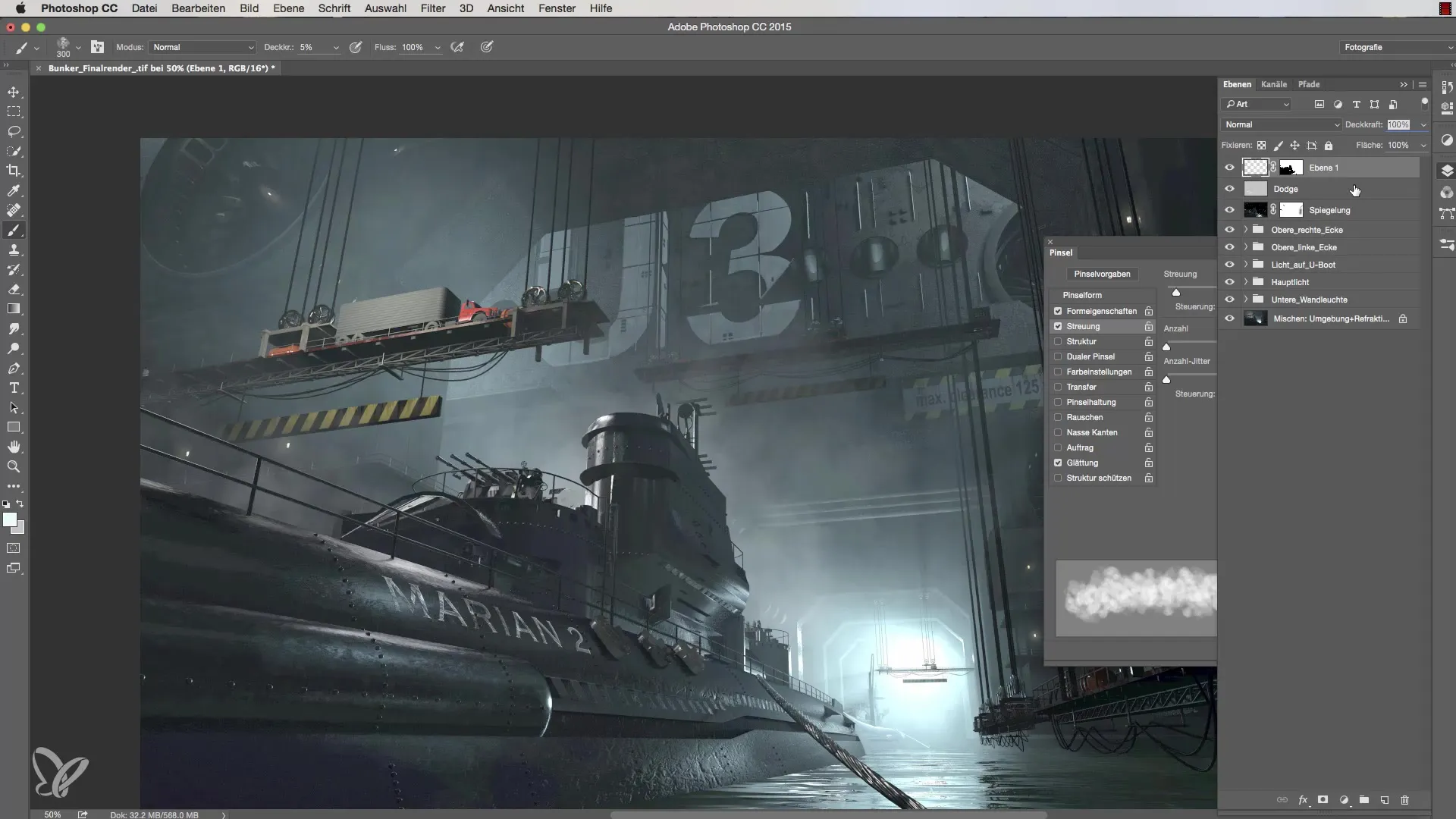
9. solis: Pielāgojiet logu gaišumu
Neaizmirstiet pievērst uzmanību arī logu detaļām. Varbūt tās nav saglabātas alfa kanālā. Zīmējiet pāri tām ar melnu krāsu, lai sasniegtu vēlamo gaišumu. Par to tiks paskaidrots pie 319 sekundēm.
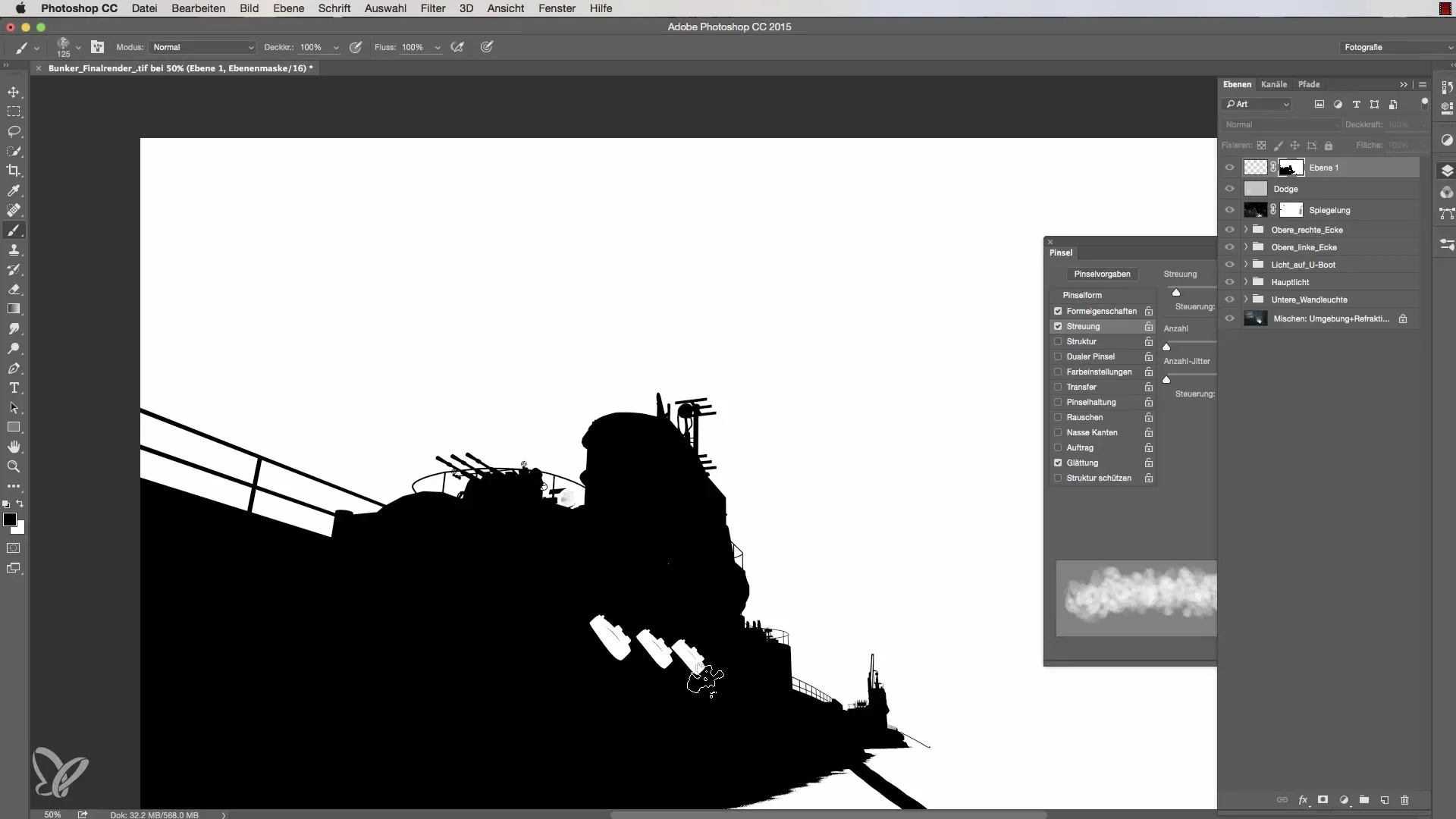
10. solis: Pēdējie pielāgojumi
Padara jūsu attēlu pēdējo pieskārienu, pārbaudot krāsas un kopējo ainu savā ainā un pārliecinoties, ka viss izskatās harmoniski. Beidziet šo soli 342 sekundēs.
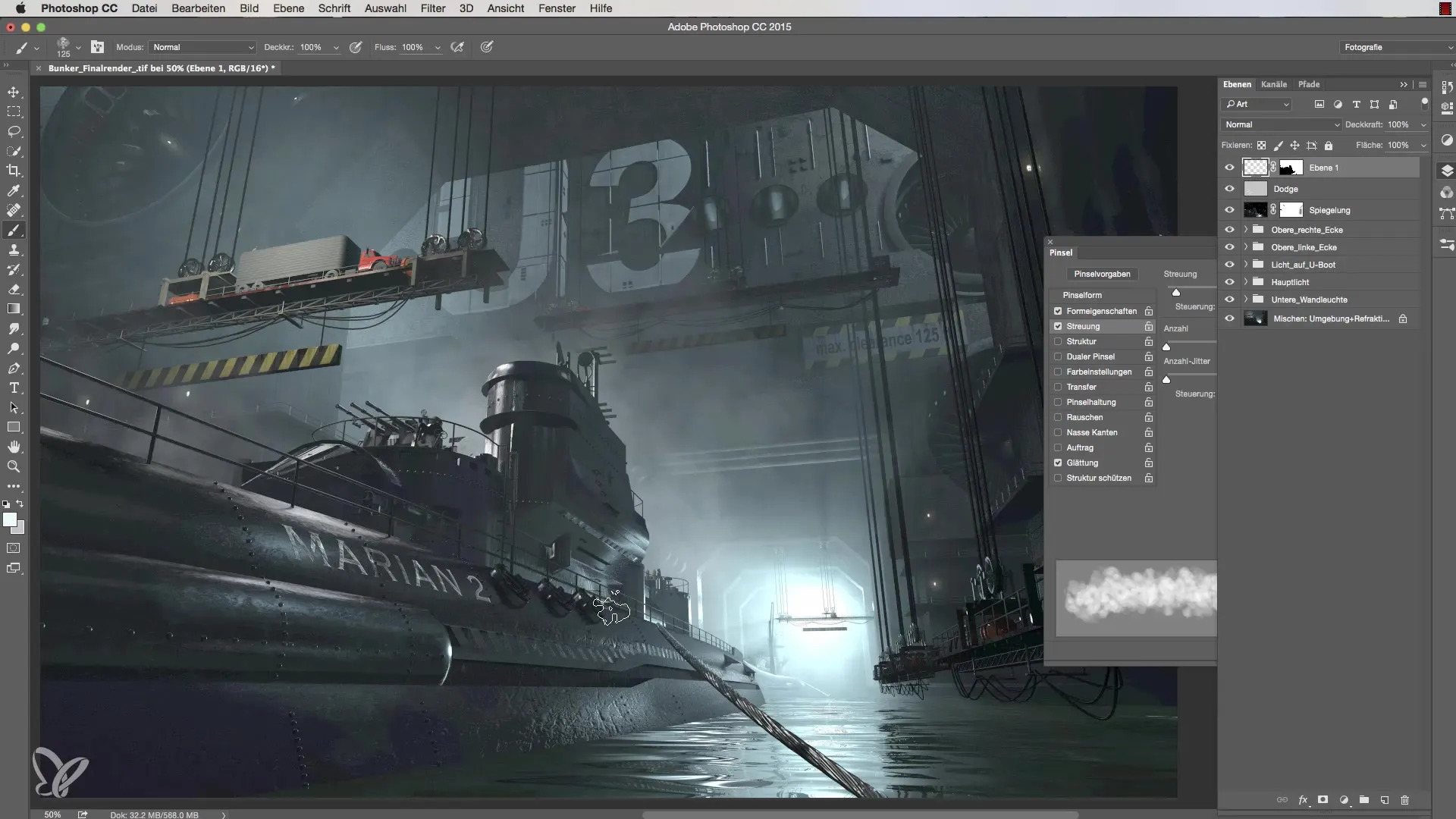
Kopsavilkums - Efektīva apgaismojuma uzstādīšana Cinema 4D: Migla un atmosfēra optimizēšana
Šajā rokasgrāmata jūs esat iemācījies, kā efektīvi izmantot slāņu masku un nostiprināt atdalījumu starp priekšējo un aizmugurējo plānu Cinema 4D. Ar pareizu miglas un otas galvu izmantošanu jūs varat sasniegt iespaidīgus rezultātus un piešķirt savai ainai vairāk dziļuma un atmosfēras.
Biežāk uzdoti jautājumi
Kā ielādēt izvēli Cinema 4D?Noklikšķiniet ar nospiestu Command vai Control taustiņu uz objekta miniaturizācijas.
Kas ir slāņu maskas jēga?Slāņu maska ļauj izslēgt vai rediģēt attēla daļas, neveicot nekādus labojumus oriģinālā.
Kā atrast otas galus Cinema 4D?Otu iestatījumos varat izvēlēties dažādas otas un pielāgot to īpašības.
Kā es varu būt drošs, ka negleznoju pārāk daudz miglas?Sāciet ar zemu caurredzamību un pielāgojiet stiprumu pēc nepieciešamības.
Kāpēc es neredzu logu gaišumu?Varbūt tās nav saglabātas alfa kanālā, un tās ir jāpielāgo manuāli.


